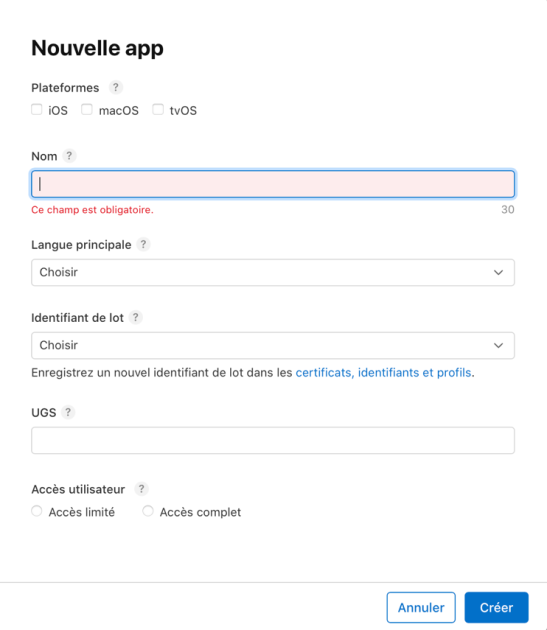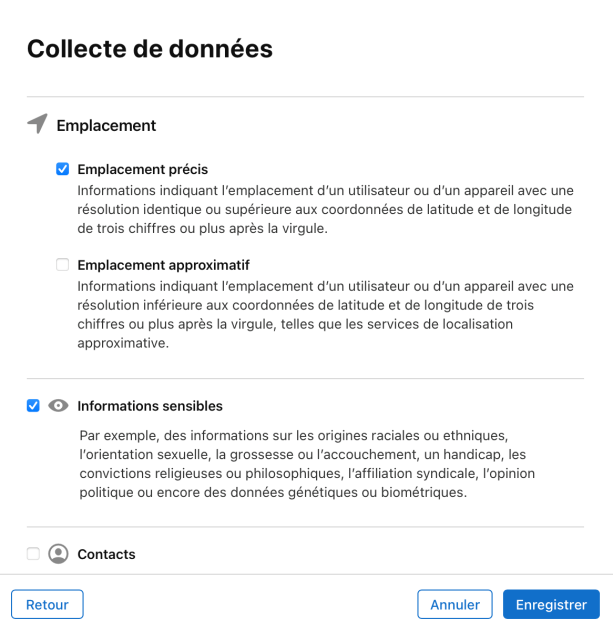Portail développeur et App Store Connect
Certificats, identifiants et profils
Avant toute chose, vous devez créer un profil pour la distribution de votre application.
Cela nécessite quelques étapes préalables et tout se passe dans la sous partie « Certificates, Identifiers & Profiles » du portail développeur Apple.
Créer un identifiant unique pour votre application
Dans Certificates, Identifiers & Profiles, dans la sous partie « Identifiers », cliquer sur le bouton « + » pour créer un nouvel identifiant,
Sélectionnez App IDs,
Sélectionnez App,
Entrez une description (en général le nom de votre application),
Enfin, entrez un identifiant. Il doit s'agir d'un identifiant unique de type reverse-domain name (com.domainname.appname),
Cliquez sur « Register ».
Générer un Certificate Signing Request (CSR)
Un certificat de distribution nécessite au préalable de générer depuis votre machine un Certificate Signing Request (CSR).
Lancez l'application « Trousseaux d'accès » situé dans Applications / Utilitaires.
Ouvrez le menu Trousseaux d'accès → Assistant de certification → Demander un certificat à une autorité de certification.
Dans la boîte de dialogue Assistant de certificat, saisissez une adresse e-mail dans le champ Adresse e-mail de l'utilisateur.
Dans le champ Nom commun, entrez un nom pour la clé (par exemple : Dev Key).
Laissez le champ Adresse e-mail CA vide.
Choisissez « Enregistrer sur le disque », puis cliquez sur Continuer.
Créer un certificat de distribution
Dans Certificates, Identifiers & Profiles, dans la sous partie « Certificates », cliquer sur le bouton « + » pour créer un nouveau certificat.
Sélectionnez Apple Distribution.
Sélectionnez le CSR que vous venez de générer.
Votre certificat de distribution est prêt, vous pouvez le télécharger.
Créer un profil de distribution pour votre application
Dans Certificates, Identifiers & Profiles, dans la sous partie « Profiles », cliquer sur le bouton « + » pour créer un nouveau profil pour votre application.
Sélectionnez App Store et cliquez sur « Continue ».
Sélectionnez l'App ID que vous venez de créer.
À l'étape suivante, sélectionnez le certificat que vous venez également de créer.
Enfin, donnez-lui le nom que vous souhaitez.
Votre profil de distribution est prêt, vous pouvez le télécharger.
Création de l'application
Déclaration d'une nouvelle application
Rendez-vous sur la section App Store Connect en passant par le portail développeur Apple.
Lors de la première connexion il faudra valider les contrats relatifs aux ventes des applications. Une fois ceux-ci approuvés vous aurez accès à la section Mes Apps qui permet d'ajouter de nouvelles applications à votre portfolio.
La création d'une application est accessible en passant par le bouton « + ».
Complétez les champs demandés : Plateformes, Nom de votre app, langue principale.
Pour le champ Identifiant de lot, vous sélectionnez l'App ID que vous aurez créé à l'étape précédente.
Vous devrez également définir un UGS (identifiant unique).
Complétion des informations de votre application
Conseil :
Attention, ne prenez pas à la légère cette phase car la fiche App Store sera la porte d'entrée de vos futurs utilisateurs. Soyez précis dans les termes que vous utilisez et réalisez des screenshots de qualité mettant en avant les fonctionnalités principales de votre application.
À ce stade, vous devez remplir toutes les informations sur votre application, notamment le nom, la description, la catégorie (à placer dans l'App Store), l'âge minimum du public et une politique de confidentialité et une URL d'assistance (peut être simplement la page d'accueil de votre site web).
Captures d'écran : votre fiche App Store doit comporter un maximum de 10 captures d'écran et 3 vidéos (appelées « Aperçus d'app » par Apple).
Vous pouvez, si vous le souhaitez, fournir les screenshots pour tous les appareils en cliquant sur « Afficher toutes les tailles dans le gestionnaire de visuels ».
Il faudra au minimum des screenshots pour les tailles d'écran suivantes :
iPhone Affichage 6,5 pouces (iPhone 11 Pro Max, iPhone 11, iPhone XS Max, iPhone XR),
iPhone Affichage 5,5 pouces (iPhone 6s Plus, iPhone 7 Plus, iPhone 8 Plus),
iPad Pro (3e génération) Affichage 12,9 po (si votre application est compatible iPad),
iPad Pro (2e génération) Affichage 12,9 po (si votre application est compatible iPad).
Accroche : l'accroche vous permet d'attirer l'attention des visiteurs de votre page produit dans l'App Store sur les fonctionnalités actuelles de votre app sans que vous ayez à soumettre une nouvelle version.
Description : la description de votre app détaillant ses caractéristiques et ses fonctionnalités. Attention, la description n'est pas modifiable sans soumettre un nouveau build une fois l'application approuvée.
Mots-clefs : saisissez un ou plusieurs mots-clés qui décrivent votre app. Les mots-clés rendent les résultats de recherche dans l'App Store plus précis. Les mots-clés doivent être séparés par une virgule standard.
URL d'assistance : URL fournissant des informations d'assistance sur votre app.
Version : numéro de version de l'app que vous ajoutez. La numérotation doit être conforme aux conventions de numérotation des logiciels.
Copyright : nom de la personne ou entité qui détient les droits exclusifs de votre app, précédé de l'année durant laquelle les droits ont été obtenus (par exemple : 2008 Acme Inc.). Ne saisissez aucune URL.
Informations utiles à la vérification de l'app : si votre application nécessite un compte utilisateur, il sera nécessaire de fournir des informations de connexion à l'équipe de validation. C'est ici que vous pourrez fournir un nom d'utilisateur de test et son mot de passe. Vous pourrez également ajouter toute remarque utile aux fins de validation. N'oubliez pas d'ajouter les coordonnées d'une personne de votre organisation à contacter si l'équipe de vérification des apps a des questions ou a besoin d'informations supplémentaires.
Tarifs et disponibilité de l'app : c'est ici que vous pourrez définir le tarif de votre application. Si votre app est gratuite, choisissez « Gratuit ». Si vous vendez votre app, vous devez disposer d'un contrat sur les applications payantes.
Confidentialité de l'app : dans cette section, vous devez déclarer toutes les données que vous ou vos partenaires tiers collectez via cette app.
Il s'agit d'aider les utilisateurs à comprendre les pratiques de votre app en matière de confidentialité. N'oubliez pas que vous êtes responsable de l'ajout de tout code tiers à votre app. Par conséquent, si vos partenaires tiers collectent des données via votre app, vous devez le mentionner dans vos réponses.
Collecter signifie transférer des données hors d'un appareil afin que vous ou un partenaire tiers puissiez y accéder pendant un temps plus long que celui qui est nécessaire pour traiter la demande en temps réel.
Les partenaires tiers comprennent les outils d'analyse, les réseaux publicitaires, les kits de développement logiciel (SDK) tiers ou tout autre fournisseur externe dont vous avez ajouté le code à l'app (rapports de crash via Crashlytics par exemple).
Il est très important de ne pas omettre une catégorie de données que vous collectez car cela peut constituer un motif de refus de votre application.
Une fois toutes ces informations complétées, la dernière étape sera l'upload d'un build, que nous verrons dans la prochaine partie.